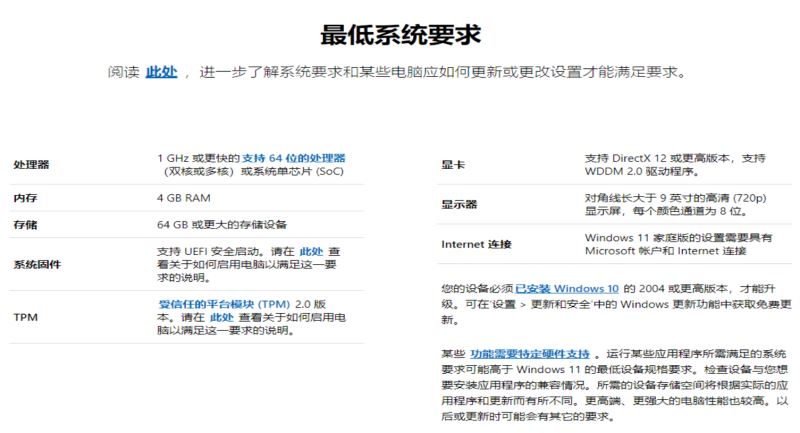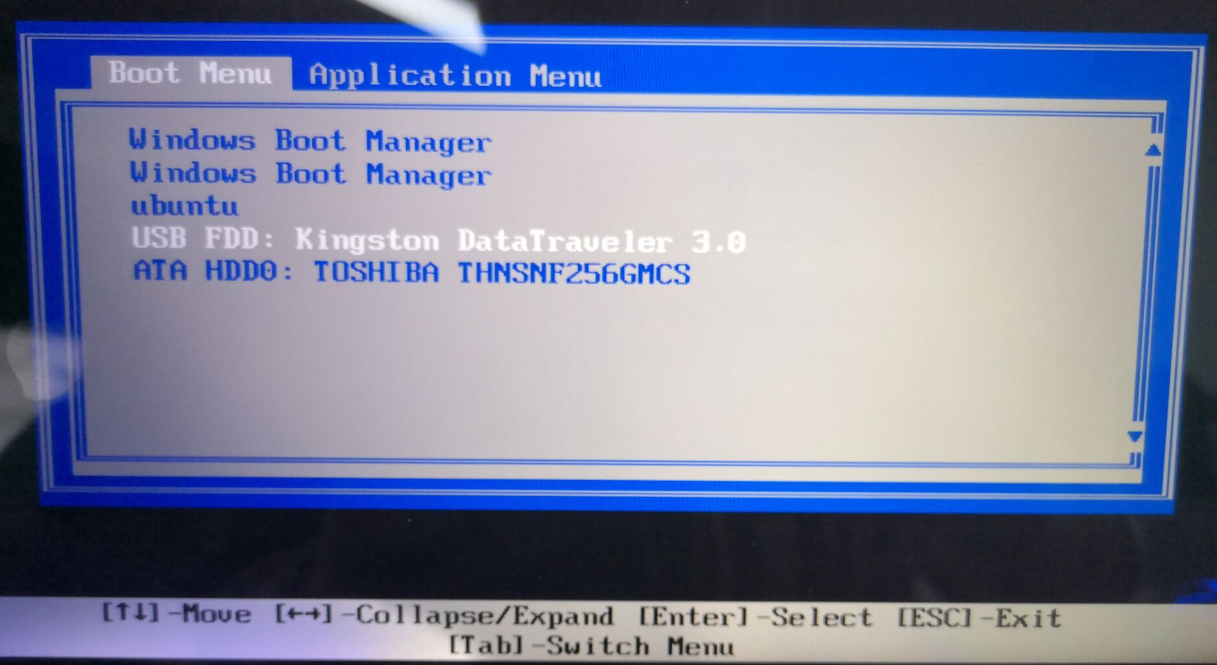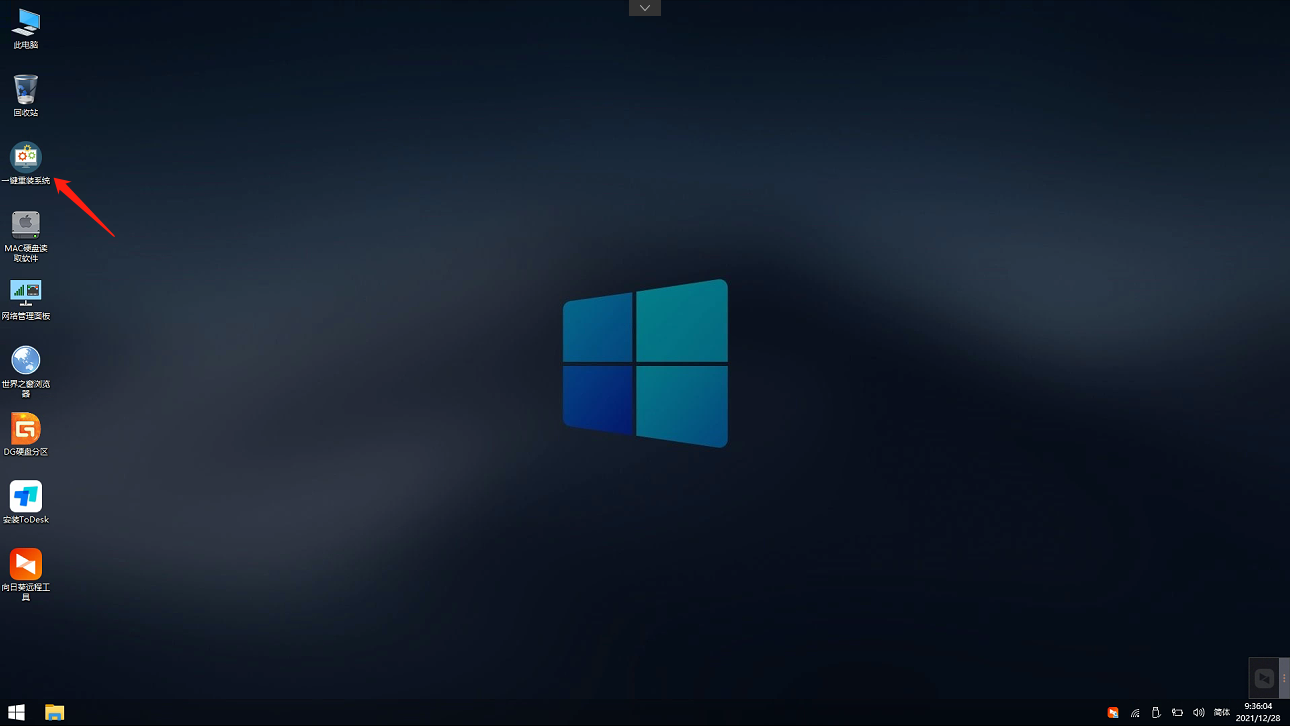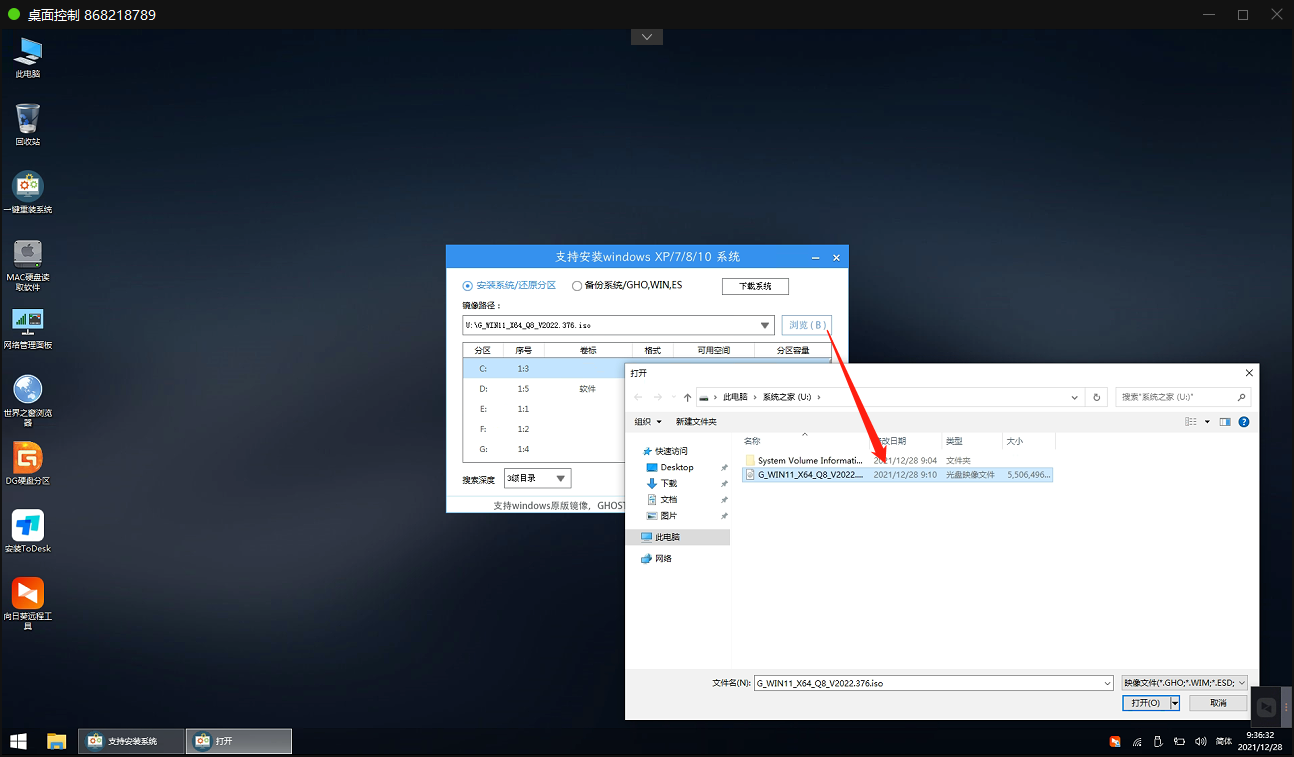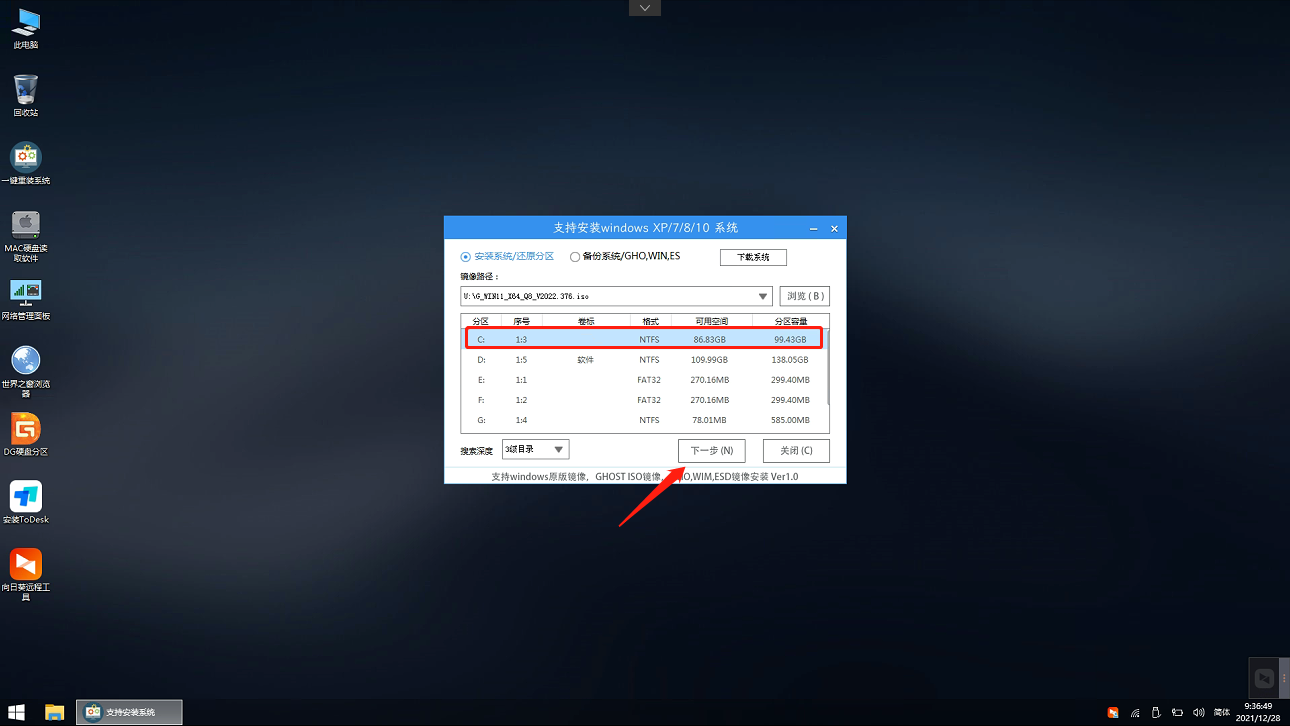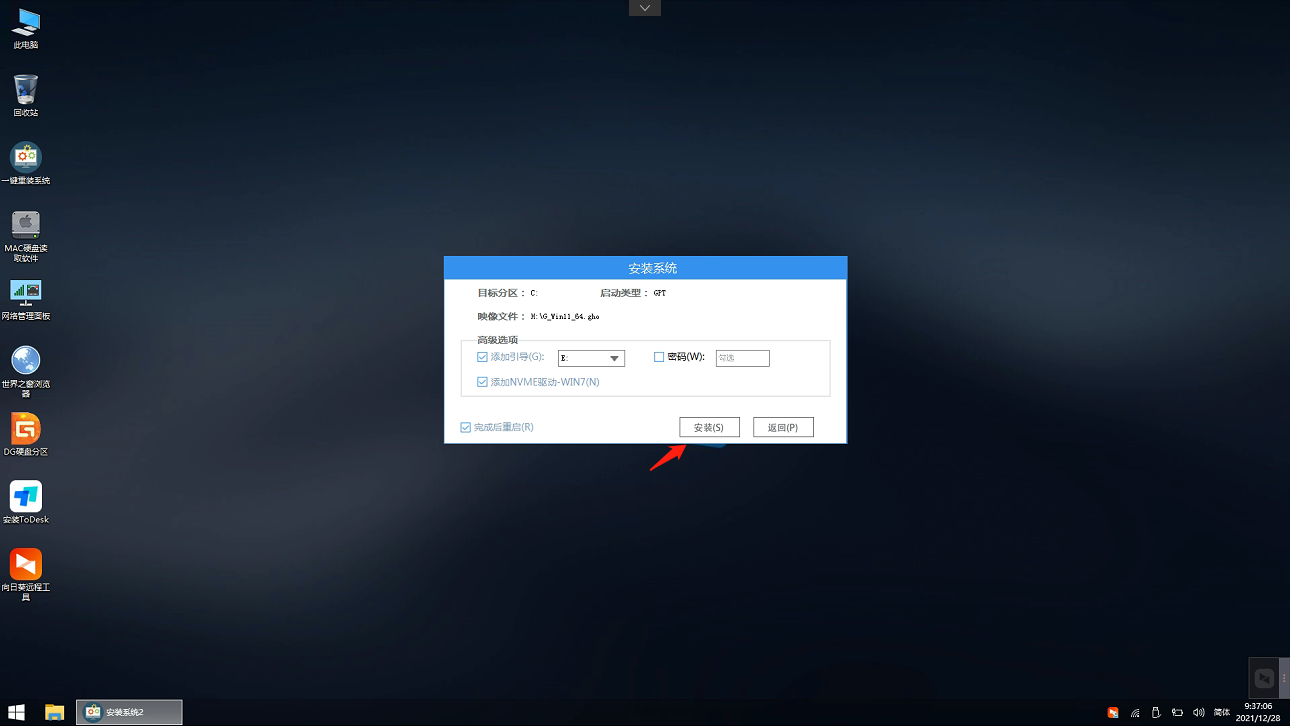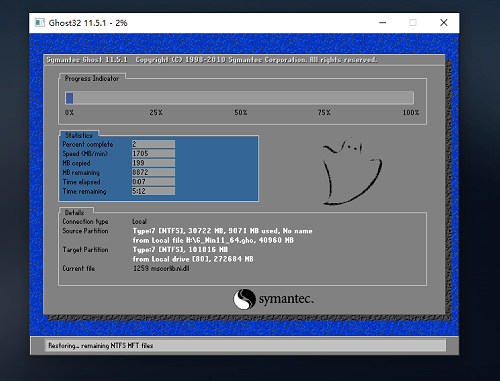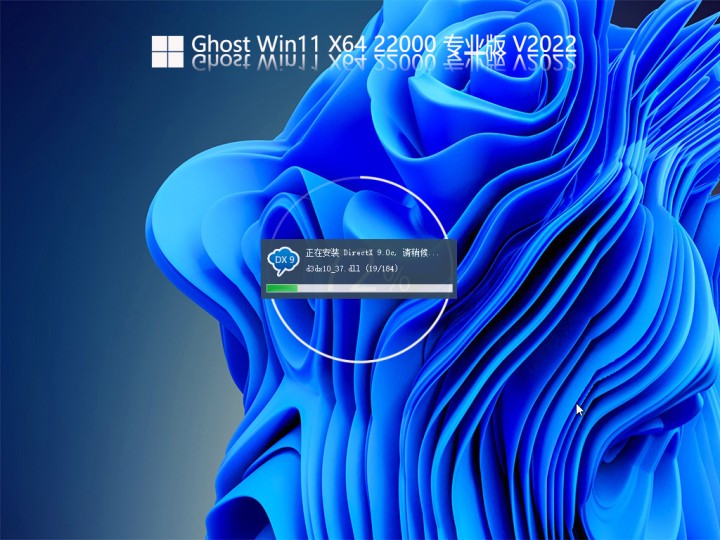如何升级Windows11系统?四种超好用的升级Win11方法任你选
|
如何升级Windows11系统?随着Win11系统的推出,很多用户都纷纷想要升级体验一番。相信在座的还有部分用户不是很了解应该如何升级Win11系统,那么针对这一情况,今天小编将为大家提供四种超好用的升级Win11方法,我们一起来看看吧。 四种升级方案如下: 1、通过更新推送升级Windows 11 如果你希望通过Windows官方更新程序来升级,就耐心等待微软的更新推送就好了,暂时没有收到更新提示也没有关系,只要你确保当前所用的是Win10最新的21H1版本,不影响使用,只要等待即可。 如果你通过Windows Update收到了系统更新推送,那么恭喜你可以尝试安装,但这里也提醒大家最好提前备份重要数据,以防出现更新导致数据丢失或损坏的情况。 通过Windows 11安装助手升级 2、下载Windwos 11安装助手 使用注意 此助手适用于要执行下列操作的用户: 将Windows 10电脑升级到Windows 11。 开始之前,请检查您是否满足以下条件: 您拥有Windows 10许可证。 您的电脑必须安装有Windows 10版本2004或更高版本才能运行安装助手。 您的电脑满足有关针对升级要求和受支持功能的Windows 11设备规范。某些功能可能要求配备其他硬件。 下载安装助手后: 选择运行。您需要是管理员才能运行此工具。 在工具确认设备硬件兼容后,系统将显示许可条款。选择接受并安装。 工具准备就绪后,单击立即重新启动 按钮以在您的计算机上完成安装。 安装Windows 11可能需要一些时间,并且您的电脑将重新启动多次。请确保未将您的电脑关机。 3、通过下载Windows 11镜像升级 系统部落为你提供与微软官方同步更新的Win11系统版本,推荐下载【Win11 22000.527 官方版】 4、通过系统之家装机大师 U盘启动盘安装Win11 首先,下载【系统之家装机大师】,以下是详细的U盘装系统教程 查找自己电脑主板的U盘启动盘快捷键。重启电脑,在进入主板logo界面时,在键盘中按相应的U盘启动快捷键,选择自己的U盘启动。(小编这里是USB FDD:Kingston DataTraveler 3.0) 进入PE系统后,点击桌面的一键重装系统。 然后点击浏览,选择U盘中想要安装的系统。 之后选择系统安装的分区,点击下一步。 进入此界面,直接点击安装即可。 然后系统将自动进入备份界面。 备份完成后,拔掉U盘重启电脑,系统就会自动进入系统安装界面。 以上内容就是关于小编为大家介绍的四种超好用的升级Win11方法,有不懂的网友可以参考一下以上内容,更多系统教程请继续关注当客官网。 |